江苏省地方税务局网开应急辅助系统操作手册.docx
《江苏省地方税务局网开应急辅助系统操作手册.docx》由会员分享,可在线阅读,更多相关《江苏省地方税务局网开应急辅助系统操作手册.docx(17页珍藏版)》请在冰豆网上搜索。
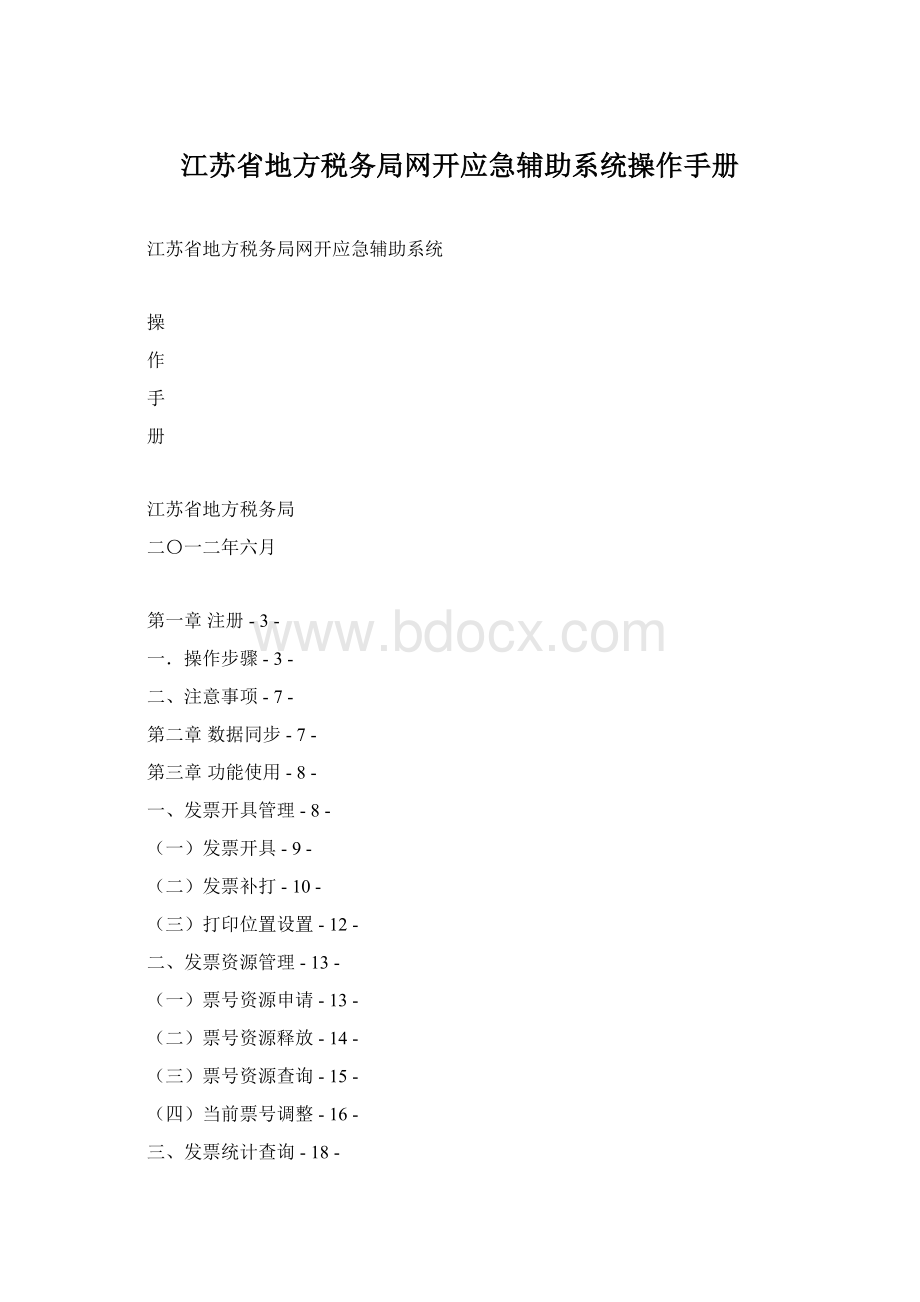
江苏省地方税务局网开应急辅助系统操作手册
江苏省地方税务局网开应急辅助系统
操
作
手
册
江苏省地方税务局
二〇一二年六月
第一章注册-3-
一.操作步骤-3-
二、注意事项-7-
第二章数据同步-7-
第三章功能使用-8-
一、发票开具管理-8-
(一)发票开具-9-
(二)发票补打-10-
(三)打印位置设置-12-
二、发票资源管理-13-
(一)票号资源申请-13-
(二)票号资源释放-14-
(三)票号资源查询-15-
(四)当前票号调整-16-
三、发票统计查询-18-
(一)发票信息查询-18-
(二)控制参数查询-19-
四、系统维护-20-
(一)数据同步-20-
第一章注册
第一次使用应急辅助系统时需先【注册用户】。
一.操作步骤
1.双击打开文件夹后,选择
执行程序。
2.双击打开
后进入应急辅助系统的登录界面;第一次使用此系统需先注册用户。
3.点击登录界面左下角
按钮。
显示用户注册向导界面,按照向导提示如实填写纳税人信息等。
如下图所示:
注:
注册时“用户名”及“密码”与网上开票系统的“开票人代码”及“密码”一致。
4.信息填写完整后,点击“下一步”按钮。
5.账号注册服务器地址为系统默认无需修改,否则会直接导致系统的不可用;点击“测试连接”按钮,测试连接服务器是否正常。
6.提示与服务器连接正常后点击“下一步”按钮。
7.点击“网络提交”按钮,将纳税人注册信息通过网络提交至服务器。
8.注册信息提交完成。
9.完成信息提交,点击“下一步”按钮。
10.点击“网络获取”按钮,获取反馈信息,提示:
成功导入所有信息。
11.完成注册后点击“完成”按钮。
二、注意事项
注册成功后请牢记用户名及密码。
第二章数据同步
完成注册后还需进行数据同步方可使用系统。
操作步骤如下:
1.打开应急辅助系统后,在登录界面上选择“税务管理码”、输入正确的“用户名”以及“密码”,点击“登录”按钮。
2.登录系统后,系统自动同步相关数据直至自动关闭同步窗口。
第三章功能使用
一、发票开具管理
(一)发票开具
1.操作步骤
(1)选择功能树中“发票开具管理--发票开具”下的发票名称,以通用票为例,出现如下图提示:
(2)发票信息填写点击保存按钮,出现如下图所示提示:
(3)点击确定后弹出如下对话框:
(4)点击确定后,弹出如下对话框:
2.注意事项
请在税务机关核定应急数据上传时限内上传开票数据,否则系统无法继续开票(上传数据操作参见“数据同步”操作)。
(二)发票补打
1.操作步骤:
(1)点击导航栏下方“发票开具管理—发票补打”,如下图所示:
(2)选择发票种类输入所需补打的发票代码及号码,点击“查询”按钮,如下图所示:
(3)点击操作栏中的“补打”按钮,弹出对话框如下图所示:
(4)点击“补打”按钮,弹出对话框:
(5)点击确定即可补打。
2.注意事项
只可补打已开具未同步的发票。
(三)打印位置设置
1.点击导航栏下方“发票开具管理—打印位置设置”,如下图所示:
2.选择发票种类→“右偏移”和“下偏移”设置为0,“打印方向或连续打印”设置为横向(一般为横向,如有特殊需要按实际情况选择)→点击“保存”,弹出如下对话框表示保存成功。
3.放入空白纸张,点击“打印”进行打印,然后与真实发票进行左角对左角对比。
如果位置有偏移,重新设置“右偏移”和“下偏移”的偏移量(可以正数或负数调整),点击“保存”后再点“打印测试”进入打印页面,点击“打印”进行打印。
4.多次进行以上调整,直到位置准确。
二、发票资源管理
(一)票号资源申请
1.点击导航栏下方“发票资源管理—票号资源申请,如下图所示:
2.选择发票种类,输入需申请使用的发票号段信息,点击“申请”按钮,保存成功方可使用该号票号段,如下图所示:
3.注意事项:
(1)输入的发票代码和申请票号起止均必须对应您的纸质发票号码,确保您已经具有了相应的可开具空白票;
(2)需要确保您输入的号段存在且在网上开票系统中是未使用状态,不允许对正在使用的票号段进行申请;
(3)申请后票号请仅在申请端使用,禁止多个应急开票端下载同时开票,否则造成发票开具信息与票面不符的,为无效发票;
(4)申请必须在线实时操作,不允许离线状态下进行申请;
(5)申请号码段必须在网开票号资源未使用段内,不能跨段申请。
(二)票号资源释放
1.点击导航栏下方“发票资源管理—票号资源释放”,如下图所示:
2.点击所需释放的票号段对应的“释放”按钮,如下图所示:
3.点击确定即可释放。
4.注意事项:
(1)正在使用:
指当前使用发票号段,当前发票号码在此号段范围内。
(2)使用结束:
使用完毕,不可再录入发票信息。
(三)票号资源查询
1.点击导航栏下方“发票资源管理—票号资源查询”,如下图所示:
2.选择发票种类点击“查询”,可查询发票号段信息,如下图所示:
(四)当前票号调整
1.点击导航栏下方“发票资源管理—当前票号调整”,如下图所示:
2.选择发票种类点击“查询”,可查询当前使用的发票号段信息,如下图所示:
3.点击操作栏中“调整”按钮,弹出如下对话框:
4.输入正确的发票当前号码,然后点击保存,弹出对话框如下:
5.点击确定返回。
三、发票统计查询
(一)发票信息查询
1.点击导航栏下方“发票查询统计—发票信息查询”,如下图所示:
2.择发票种类,据实际需要输入发票代码及号码等查询条件,点击“查询”,可查询当前已开具但未提交的发票开具信息,如下图所示:
3.点击操作栏中“补打”按钮,可查看具体票面信息,如下图所示:
(二)控制参数查询
点击导航栏下方“发票统计查询—控制参数查询”如下图所示:
注意:
只可查询所属税务机关对其开具发票的要求
四、系统维护
(一)数据同步
应急辅助系统需要与服务器同步信息,开票人信息、开票控制参数、对应发票的票号资源(必须在线获取)、开票数据(必须在规定时限内上传至服务器,否则无法继续开票)
1.操作步骤
(1)点击导航栏下方“系统维护—数据同步”,如下图所示:
(2)点击
按钮,介质版弹出如下对话框:
(3)点击“是”,系统弹出正在同步的对话框,自动同步相关数据直至自动关闭同步窗口,完成同步。
2.注意事项:
“在线同步”按钮只有在与网络连接正常情况下可见,如网络不同或离线登陆系统都不可见